Anzeigestil-Verwalter
Der Anzeigestil-Verwalter ermöglicht das globales Festlegen von Bildstilen (Farbe der abgebildeten Objekte, Farbe der Linien, Linienarten, Füllung, Farbauswahl). Die Dialogbox wird über die Menüleiste ( "Einstellung", "Anzeigestil") erreicht. Der Benutzer kann den Visualisierungsstil für die Desktopansicht und die Ausgaben aller GEO5 Programme festlegen.
Der Anzeigestil wird in den Menüs unter "Arbeitsoberfläche" und "Bilder" festgelegt.
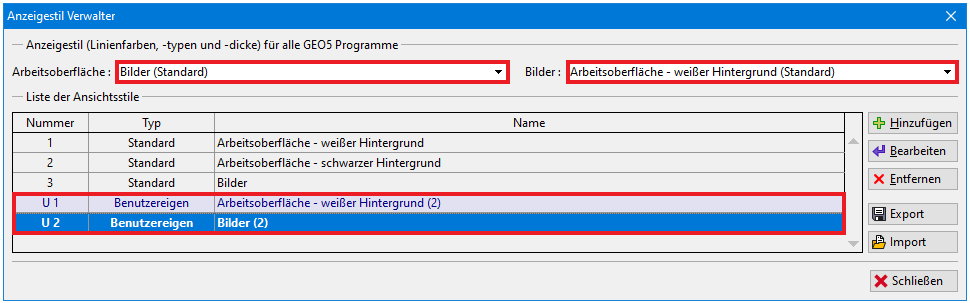 Dialogbox "Anzeigestil-Verwalter"
Dialogbox "Anzeigestil-Verwalter"
Das Programm enthält drei vordefinierte Anzeigestile - zwei für die Arbeitsoberflächenansicht (schwarzer oder weißer Hintergrund) und einen für Bilder. Es ist außerdem möglich, benutzerdefinierte Anzeigestile einzugeben.
Wie man benutzerdefinierte Anzeigestile erstellt:
Wählen Sie einen der Stile aus der "Liste der Ansichtsstile".
Durch Klicken auf "Hinzufügen", öffnet sich das Fenster "Anzeigestil hinzufügen".
In dem Menü "Einstellung für das Programm anzeigen" ist es möglich, die angezeigten Modi nach individuellen Programmen zu filtern oder die Modi für alle GEO5 Programme anzuzeigen.
In das Feld "Name" wird die Bezeichnung für die neue Einstellung eingetragen.
Aus der Liste "Modus" (linker Teil des Fensters) wählen Sie den Modus (z. B. Dimensionierung, Geometrie, Gelände, Wasser..), für den Sie den Anzeigestil ändern möchte. Im rechten Teil des Fenster wählt Sie dann den neuen Anzeigestil für die einzelnen Objekte (z. B. Wasserspiegel, Wasserdruck, Zugriss...).
Eine Liste der betroffenen GEO5 Programme wird im unteren Teil des Fensters angezeigt.
Beispiel: Wenn Sie den Anzeigestil (Farbe, volle Linie, Dicke 0,3 mm) von "Zugrissen" (Modus Wasser) im Programm "Winkelstützmauer" ändern, wird diese Einstellung für alle Programme gültig sein, die im unteren Teil der Dialogbox aufgezählt werden ("Widerlager", "Stabilisierungspfahl", "Balken"....). Neue Einstellungen werden durch Klicken auf "OK" gesichert. Diese neue Einstellung wird zur "Liste der Anzeigestile" hinzugefügt und wird auch in den Auswahllisten "Arbeitsoberfläche" und "Bilder" angezeigt - nachdem Sie einen neuen Stil hinzugefügt hat, ist es notwendig, diesen auszuwählen in der jeweiligen Auswahlliste, damit dieser dann auch in der Arbeitsoberfläche oder im Druck dargestellt wird.
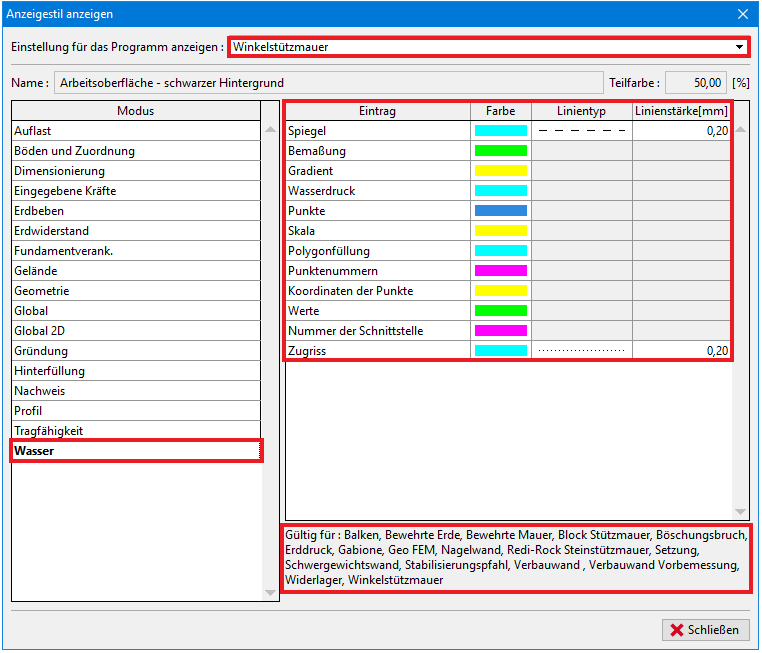 Dialogbox "Anzeigestil hinzufügen"
Dialogbox "Anzeigestil hinzufügen"